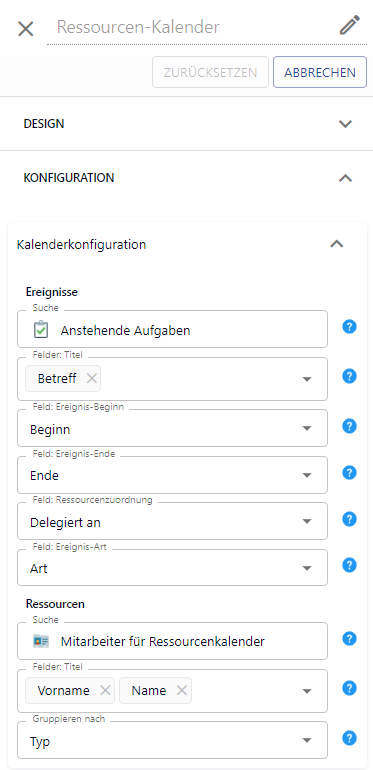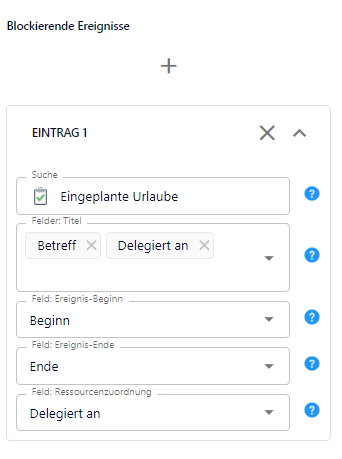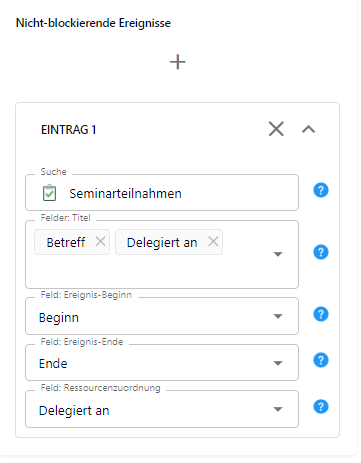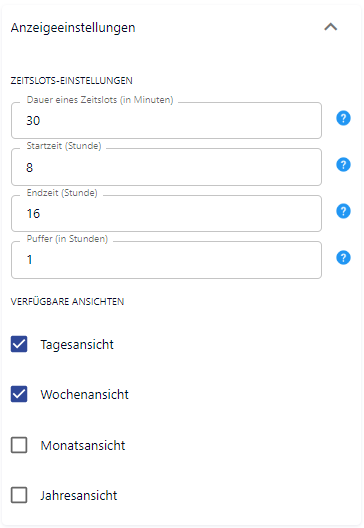Infokachel - Ressourcen-Kalender
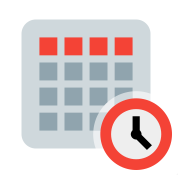
Typ
Desktop-Kachel |
|
|---|---|
Entitäts-Kachel |
|
Beschreibung
Die Infokachel "Ressourcen-Kalender" erlaubt es, anstehende und noch nicht delegierte Aufgaben an verfügbare Ressourcen zu verteilen.
Die Aufgaben beziehen sich nicht ausschließlich auf den Aktivitätstyp, sondern können jede Entität (wie bspw. Vorgänge) darstellen, die ein Beginn, ein Ende und eine Ressourcenzuordnung aufweisen. Ebenso können Ressourcen eine bestimmte Gruppe von Mitarbeitern sein oder auch andere Entitäten (z.B. Räume) darstellen.
Beispiel für eine konfigurierte Kachel
Aussehen:
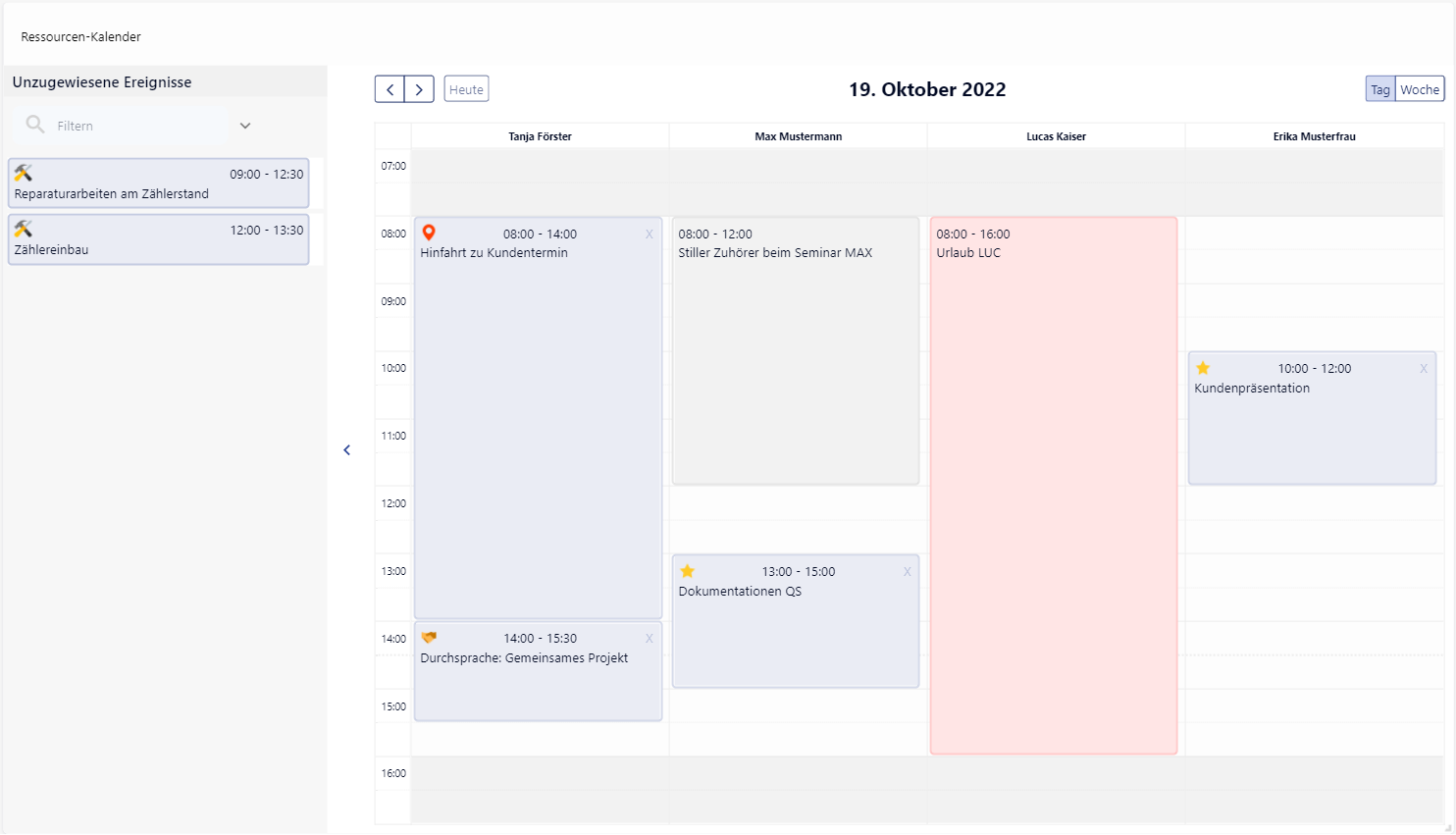
Funktionsweise der Kachel
In diesem Beispiel ist eine Abteilung (als Ressource) innerhalb der Kalender-Kachel dargestellt. Die Kachel ist aktuell in der Tagesansicht eingestellt, weswegen der aktuelle Tag minutengenau für alle Mitarbeiter der Abteilung angezeigt wird.
In dieser Kachel wird der Kalender mit 3 verschiedenen Arten belegt.
Ereignisse
Die blau-grauen Rechtecke stellen Ereignisse dar, die innerhalb des Tages zu erledigen sind. Die Beginn- und Enddaten werden den entsprechenden Datensätzen entnommen, können aber innerhalb der Kachel auch direkt via Größer- oder Kleiner-Ziehen verändert werden. Ereignisse, die bereits an einen Mitarbeiter zugewiesen / delegiert worden sind, werden innerhalb der Spalte des Mitarbeiters dargestellt. Ereignisse ohne Zuweisung / Delegation werden links neben dem Kalender dargestellt. Diese können via Drag-and-Drop über den Kalender platziert und fallen gelassen werden, um die Zuweisung mit einer Mausbewegung durchzuführen. Im Hintergrund wird der entsprechende Datensatz gemäß den Daten des Kalenders aktualisiert.
Blockierende Ereignisse
Die roten Rechtecke stellen blockierende Ereignisse dar. Diese symbolisieren Zeitabschnitte, in denen keine Aufgaben abgelegt werden können. Typisches Beispiel sind Urlaube, in denen bspw. ein Mitarbeiter für den gesamten Tag nicht zur Verfügung steht. Innerhalb eines blockierenden Ereignisses können keine Aufgaben platziert werden.
Nicht-blockierende Ereignisse
Die grauen Rechtecke stellen nicht-blockierende Ereignisse dar. In diesen Zeitabschnitten sind bspw. Mitarbeiter beschäftigt, können aber Aufgaben dennoch wahrnehmen, wenn diese innerhalb dieses Zeitabschnitts zugewiesen werden. Beispiel hierfür ist die Teilnahme von Seminaren oder Meetings, in denen eine Teilnahme aber nicht verpflichtend ist und der Mitarbeiter als stiller Zuhörer teilnimmt und gleichzeitig andere Aufgaben wahrnehmen kann. Deswegen können auch Ereignisse via Drag-and-Drop innerhalb eines nicht-blockierenden Ereignisses abgelegt werden.
Um die Kachel bedienen zu können, sind initial einige Einstellungen durchzuführen. Sollten Informationen fehlen, die die Kachel benötigt, wird dies innerhalb der Kachel mit entsprechenden Hinweistexten dargestellt.
Die noch nicht zugewiesenen Ereignisse können über eine Filter- und Sortierkomponente näher eingeschränkt werden. Die Buttons links oberhalb des Kalenders erlaubt eine Ansteuerung des nächsten/vorherigen Tages bzw. Woche/Monats, während der Heute-Button direkt zum heutigen tag den Kalender zurück navigiert.
Konfiguration
Die Konfiguration der Kachel erfolgt innerhalb des Kachel-Konfigurationsmenüs, das über das 3-Punkte-Menü aufzurufen ist.
Kalenderkonfiguration | |
|---|---|
Ereignisse | Unter Ereignissen werden die abzubildenden Aufgaben verstanden, die als verschiebbare Rechtecke in der Kachel dargestellt werden. Ereignisse, die bereits mit einer Ressource zugeordnet wurden, sind als Elemente zur Ressource in der gleichen Spalte (in der Tagesansicht) bzw. in der gleichen Zeile (für andere Ansichten abgesehen von der Tagesansicht) abgebildet. Ereignisse ohne eine Zuordnung werden |
Ereignisse: Suche | Es muss eine Suche hinterlegt werden, welche die abzubildenden Ereignisse abbildet. |
Felder: Titel | Der Titel kann aus einem oder mehreren Feldern, die in der hinterlegten Suche vorkommen, zusammengesetzt werden. |
Felder: Ereignis-Beginn | Hier ist das Datumsfeld einzutragen, das im Datensatz den Beginn des Ereignisses darstellt. |
Felder: Ereignis-Ende | Hier ist das Datumsfeld einzutragen, das im Datensatz das Ende des Ereignisses darstellt. |
Feld: Ressourcenzuordnung | Hier ist das Feld im Datensatz einzutragen, das der Ressource entspricht. |
Feld: Ereignis-Art | Die Art des Ereignisses kann über ein passendes Feld hier definiert werden. |
Ressourcen | Ressourcen können Mitarbeiter oder auch andere Entitäten darstellen. Diese werden als Spalten (in der Tagesansicht) bzw. als Zeilen (in anderen Zeit-Darstellungen) dargestellt. |
Ressourcen: Suche | Die für die im Kalender stattfindende Zuordnung relevanten Ressourcen werden über die hier eingegebene Suche gefunden. |
Felder: Titel | Der Titel kann aus einem oder mehreren Feldern, die in der hinterlegten Suche vorkommen, zusammengesetzt werden. |
Gruppieren nach: | Eine Gruppierung der Ressourcen kann mit Hilfe eines vorgegebenen Feldes durchgeführt werden, so dass Einfluss auf die angezeigte Reihenfolge der Ressourcen genommen werden kann. Diese Einstellung ist optional. |
Hintergrund-Ereignisse | |
|---|---|
Blockierende Ereignisse | Will man wichtige Termine im Kalender darstellen, die für die Ressourcen (bspw. Mitarbeiter) Blocker darstellen, können diese über Suchen der Kalender zur Verfügung gestellt werden. Unter blockierenden Ereignissen werden Zeitabschnitte verstanden, in denen die Ressource nicht zur Verfügung steht. |
Einträge | Hier können eine oder mehrere Suchen hinterlegt werden, welche die blockierenden Ereignisse darstellt. |
Nicht-blockierende Ereignisse | Will man wichtige Termine im Kalender darstellen, die für die Ressourcen (bspw. Mitarbeiter) Blocker darstellen, können diese über Suchen der Kalender zur Verfügung gestellt werden. Unter nicht-blockierenden Ereignissen werden Zeitabschnitte verstanden, in denen die Ressource andere Einträge im Kalender bereits hat, diese aber nicht zwingend Einfluss auf das Abarbeiten von Ereignissen Einfluss hat. |
Einträge | Hier können eine oder mehrere Suchen hinterlegt werden, welche die nicht-blockierenden Ereignisse darstellt. |
Anzeigeeinstellungen | |
|---|---|
Dauer eines Zeitslots | Zeitspanne, die durch eine Zeile in der Tagesansicht repräsentiert wird. Je kleiner der hier eingetragene Wert, desto größer wird der Kalender. |
Startzeit (Stunde) | Die erste Uhrzeit, die jeden Tag angezeigt wird. Die Zeitspanne zwischen Startzeit und Endzeit wird durch eine andere Hintergrundfarbe hervorgehoben. |
Endzeit (Stunde) | Die letzte Uhrzeit, die jeden Tag angezeigt wird. Die Zeitspanne zwischen Startzeit und Endzeit wird durch eine andere Hintergrundfarbe hervorgehoben. |
Puffer in Stunden | Eine Pufferzeit, welche vor der Startzeit und nach der Endzeit angezeigt wird, kann hier als optionale Einstellung der Kachel mitgegeben werden. |
Tagesansicht | Erlaubt es, den Kalender in der Tagesansicht einzusehen. Jede Ressource entspricht einer Spalte, Zeitspannen werden als Zeilen dargestellt. Wird bei Anhaken der Option als Anzeigemöglichkeit oben rechts in der Kachel präsentiert. Ist im Standard gesetzt. |
Wochenansicht | Erlaubt es, den Kalender in der Wochenansicht einzusehen. Jede Ressource entspricht einer Zeile, Zeitspannen werden als Spalten dargestellt. Wird bei Anhaken der Option als Anzeigemöglichkeit oben rechts in der Kachel präsentiert. Ist im Standard gesetzt. |
Monatsansicht | Erlaubt es, den Kalender in der Monatsansicht einzusehen. Jede Ressource entspricht einer Zeile, Zeitspannen werden als Spalten dargestellt. Wird bei Anhaken der Option als Anzeigemöglichkeit oben rechts in der Kachel präsentiert. |
Jahresansicht | Erlaubt es, den Kalender in der Jahresansicht einzusehen. Jede Ressource entspricht einer Zeile, Zeitspannen werden als Spalten dargestellt. Wird bei Anhaken der Option als Anzeigemöglichkeit oben rechts in der Kachel präsentiert. |
Beispiel für eine Konfiguration